Comme résoudre l’erreur des “Serveurs Fortnite hors-ligne”
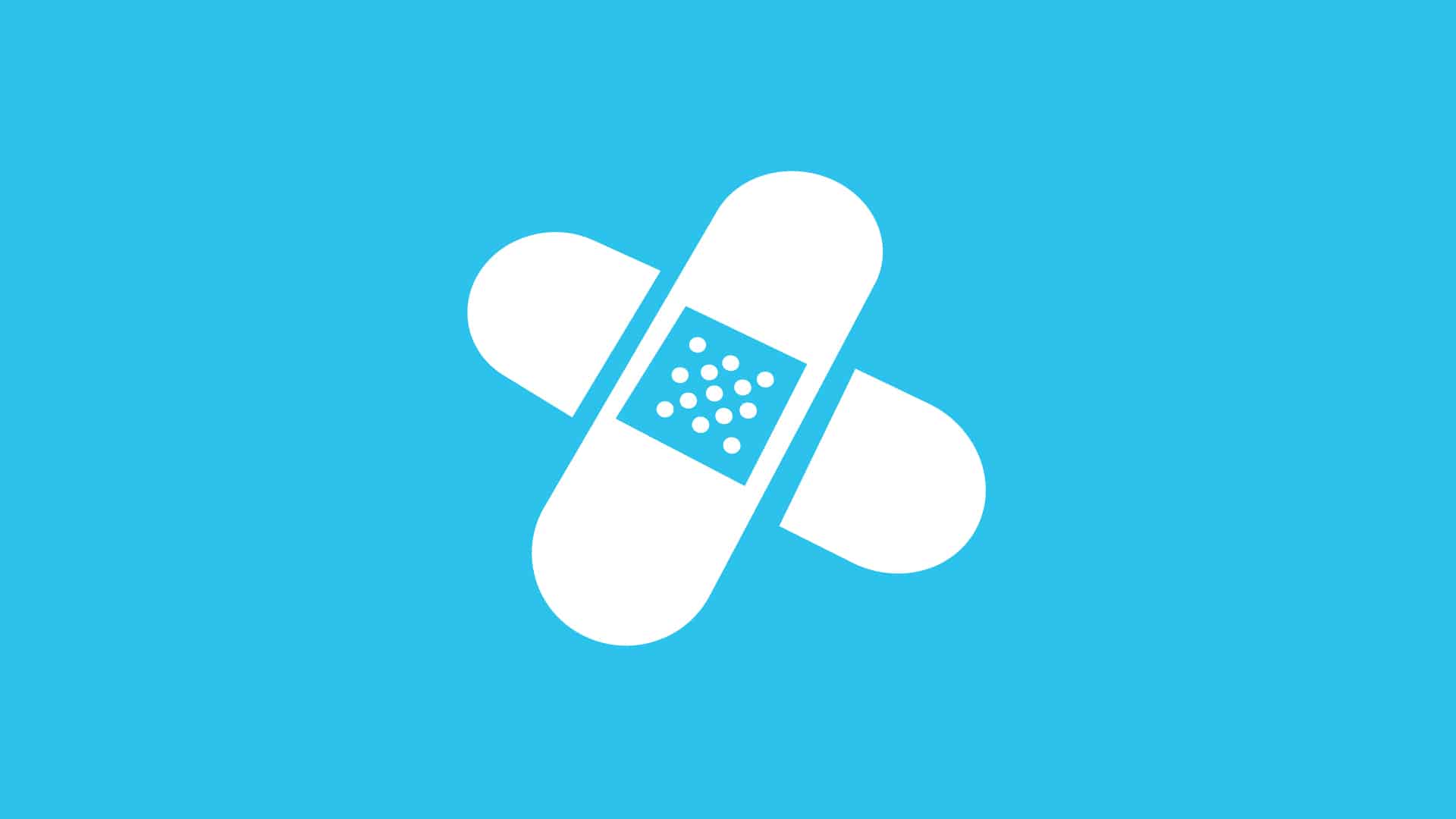 Epic Games
Epic GamesAlors que de plus en plus de joueurs font les frais de l’erreur des “Serveurs Fortnite hors-ligne”, voici diverses solutions pour pallier au problème. Il ne s’agit bien sûr pas de solutions miracles, mais en attendant que les serveurs retrouvent une certaine stabilité, c’est toujours ça de pris.
Après des semaines d’attente, la saison 7 a enfin fait ses débuts sur Fortnite, plongeant l’île dans une ambiance des plus futuristes avec l’arrivée de soucoupes volantes et bien sûr, d’extraterrestres.
Cette nouvelle atmosphère s’accompagne notamment de modifications de la carte, de l’arrivée de nouvelles armes, de nouveaux éléments cosmétiques à collectionner et bien plus encore !
 Epic Games
Epic GamesSans surprise, cet afflux de nouveaux contenus a poussé de nombreux joueurs à revenir sur le battle royale, ce qui n’a pas spécialement fait du bien aux serveurs.
Depuis le lancement de la nouvelle saison de Fortnite, de plus en plus de joueurs sont confrontés à l’erreur des “serveurs Fortnite hors-ligne”, un problème qui n’est pas sans solutions.
Vérifier l’état des serveurs de Fortnite
Avant toute chose, mieux vaut s’assurer que ce ne sont tout simplement pas les serveurs de Fortnite qui sont KO. Ce serait dommage de passer sa journée à essayer de corriger un problème face auquel on ne peut rien faire.
Afin de vérifier l’état des serveurs, il suffit de se rendre ici. D’un coup d’œil vous pourrez apercevoir si tout fonctionne correctement pour Fortnite, mais aussi pour l’Epic Games Store. Pour plus de détails, vous pouvez également passer par Downdetector, une plateforme sur laquelle en plus de l’état des serveurs l’on peut aussi consulter les commentaires des utilisateurs.
Si vous préférez passer par les réseaux sociaux, les community manager informent également les joueurs des éventuels problèmes qui surviennent sur Fortnite et de l’avancée de leur résolution.
Vous pouvez de nouveau offrir le Passe de Combat sur toutes les plateformes ! pic.twitter.com/icWOass9Qg
— Fortnite 🇫🇷 officiel (@FortniteFR) June 12, 2021
Relancer Fortnite
Cette technique est des plus basiques, mais le moins que l’on puisse dire c’est qu’elle a maintes fois fait ses preuves.
Si les serveurs de Fortnite sont opérationnels, mais que vous avez tout de même l’erreur, mieux vaut commencer par là. Parfois tenter de redémarrer plusieurs fois le jeu suffit à régler le problème.
Redémarrer sa box
Si le redémarrage du battle royale ne suffit pas, il est temps de passer au niveau supérieur. Le coupable idéal est Fortnite, mais l’erreur des serveurs hors-ligne peut également être provoquée par des problèmes liés à son fournisseur d’accès Internet.
Un redémarrage de la box peut parfois suffire à ce que tout rentre dans l’ordre.
Changer ses DNS
Si cela ne fonctionne toujours pas, vous pouvez toujours changer vos DNS, sachant que la plupart des joueurs conservent les DNS attribués par leur FAI.
Changer ses DNS sur PC
- Cliquez sur l’icône Windows, dirigez-vous vers “Réseau et Internet” puis sélectionnez l’onglet “Ethernet”.
- Sélectionnez “Modifier les options d’adaptateur” puis “Modifier les paramètres de cette connexion”
- Sélectionnez “Protocole Internet Version 4 (TCP / IPv4)” puis cliquez sur “Propriétés’.
- En bas, vous trouverez les paramètres DNS. Entrez “8.8.8.8” comme DNS préféré et “8.8.4.4” comme alternative.
- Recherchez la version 6 du protocole Internet et entrez “2001: 4860: 4860 :: 8888” comme préférence, et “2001: 4860: 4860 :: 8844” comme DNS alternatif.
Changer ses DNS sur Xbox One
- Sur l’écran d’accueil de la Xbox, sélectionnez “Paramètres”.
- Accédez à “Réseau”, puis “Paramètres avancés”, puis “Paramètres DNS”, et cliquez sur “Manuel”.
- Remplissez “8.8.8.8” comme DNS préféré, puis “8.8.4.4” pour l’alternatif.
Changer ses DNS sur PlayStation 4
- Sur l’écran d’accueil de votre PS4, allez dans les “Paramètres” puis dans “Réseau”.
- Cliquez sur “Configurer la connexion Internet”, puis choisissez avec ou sans fil selon la façon dont vous vous connectez à Internet.
- Sélectionnez ensuite : Paramètres d’adresse IP (automatique), Nom d’hôte DHCP (ne pas utiliser), puis Paramètres DNS (manuel).
- Tapez “8.8.8.8” comme préféré, puis “8.8.4.4” comme alternative.
Contacter Epic Games
Si aucune des solutions mentionnées précédemment ne fonctionne, il ne vous restera malheureusement plus qu’à attendre qu’Epic prenne les choses en main.
Pour accélérer le processus, vous pouvez contacter Epic Games pour leur faire part du problème que vous rencontrez en voulant accéder à Fortnite.


